

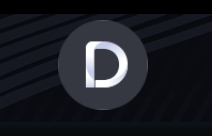
Das komische D auf dem Bildschirm: Lenovo Display Control Center
Auf vielen PCs erscheint plötzlich ein großes „D“ auf dem Bildschirm. Keine Sorge, das ist kein Virus. Nichts desto Trotz aber nicht unbedingt erwünscht: Wir zeigen Euch, wie Ihr das wegbekommt. In Zeiten von Malware, Phishing und anderen Gemeinheiten sind...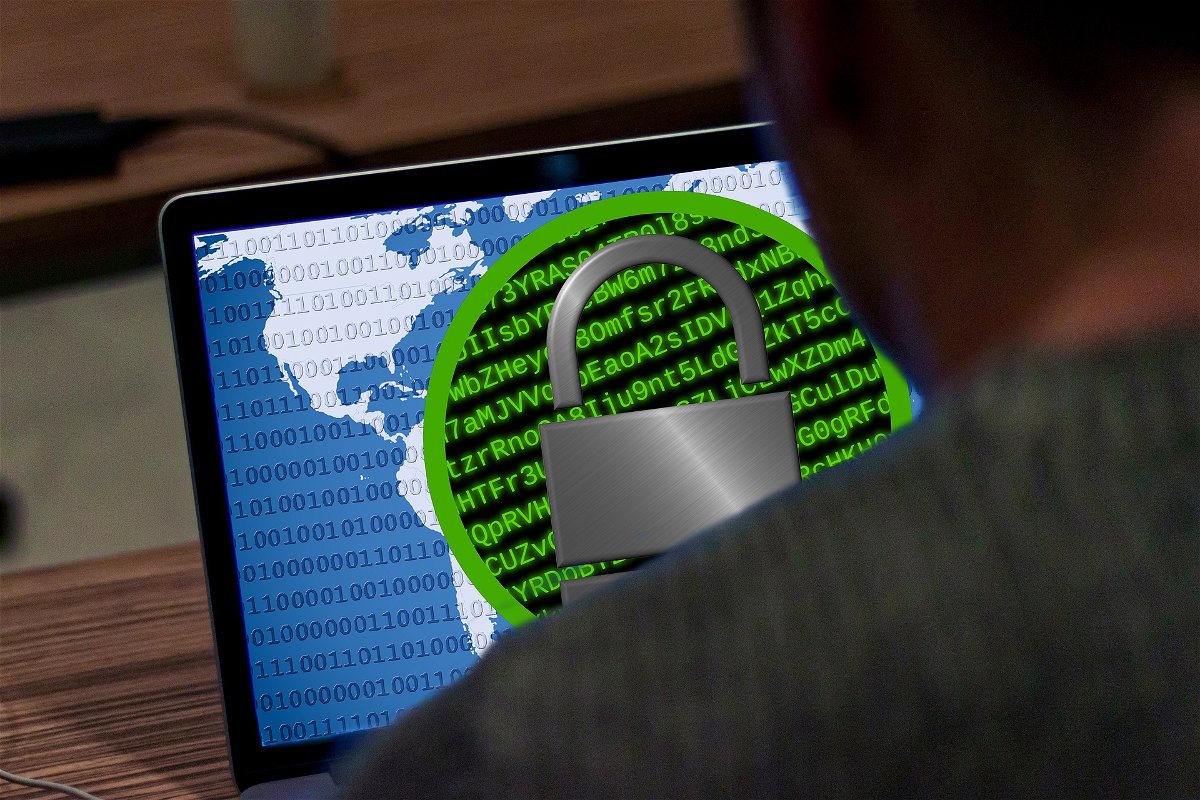
Wenn Behörden erpresst werden…
Es kommt immer häufiger vor: Unternehmen, Einrichtungen, Krankenhäuser und Behörden werden mit Hilfe von Software „überfallen“: Die Lösegeldforderung steht auf dem Bildschirm. Wird nicht bezahlt, sind alle Daten weg. Das ist in Deutschland in jüngster Zeit...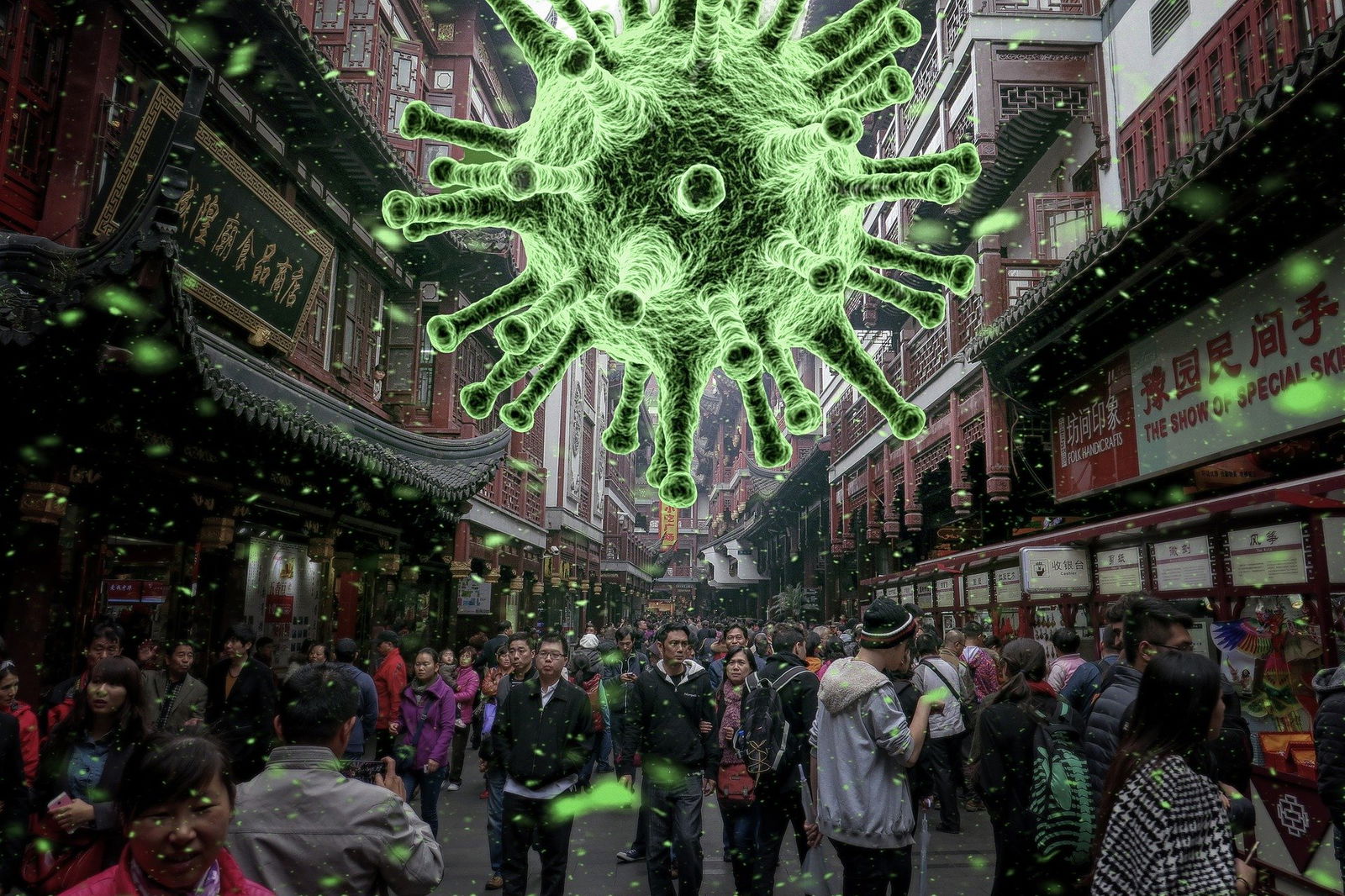
Vermeiden von Virenbefall
Das klingt so toll: Sie haben eine Antivirussoftware installiert, dann kann Ihnen ja nichts mehr passieren. Oder? Diese Aussage ist ähnlich wahr wie „Ich schnalle mich an, dann kann ich ja einen Auffahrunfall riskieren!“. Besser ist es, wenn Sie sich schon im...
Online-Zahlvorgänge jetzt doppelt abgesichert
Waren und Dienstleistungen im Internet zu bezahlen – bequem, aber nicht ohne Risiken. Denn grundsätzlich besteht jederzeit die Gefahr, dass Cyberkriminelle Zugangsdaten abgreifen und so Zahlmittel missbrauchen. Deswegen besteht jetzt die Pflicht,...
Vorsicht bei unbekannten Gruß-E-Mails
Weihnachten, Ostern, Feiertage: Glück- und Segenswünsche per E-Mail haben Hochkonjunktur. Leider senden Ihnen nicht nur wohlmeinende Bekannte Grüße, sondern auch Menschen, die Ihnen Böses wollen. Im Anhang der Mails finden sich dann vermeintliche Grußkarten, die aber...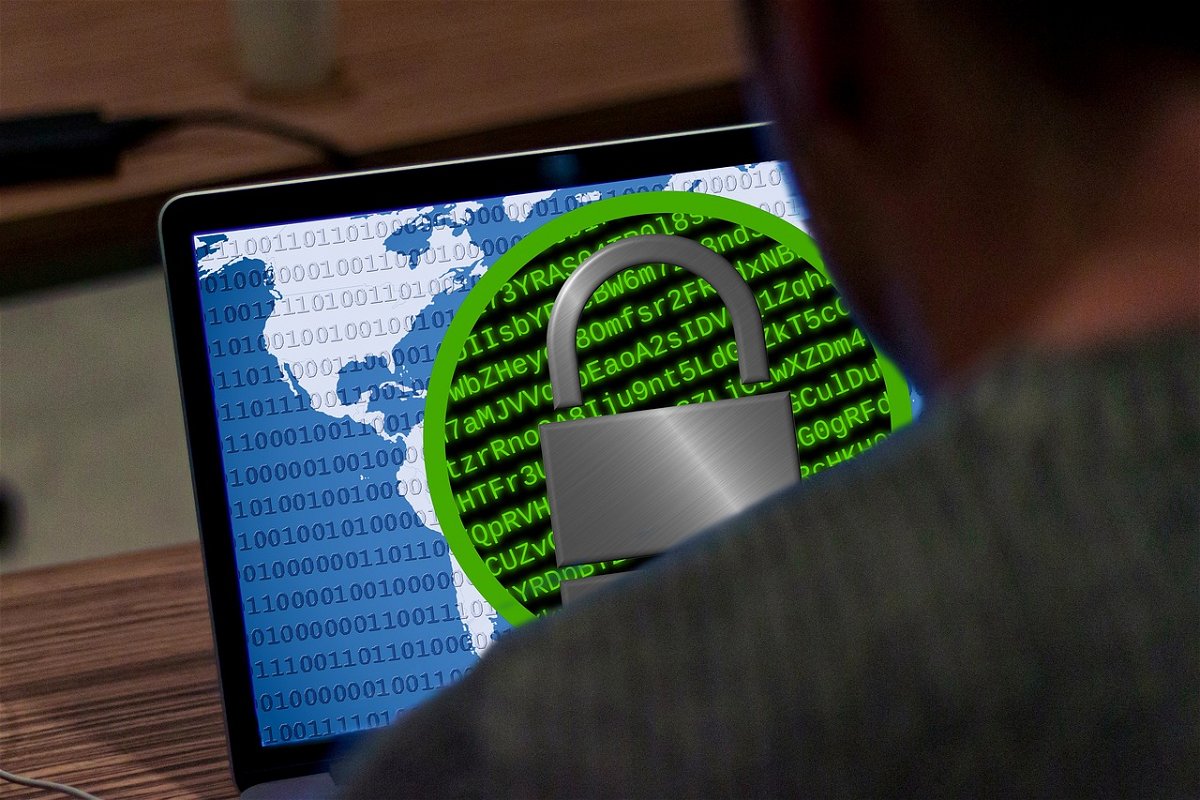
Neue Ransomware installiert sich ohne Zutun
Forscher von Kaspersky haben eine neue Verschlüsselungs-Ransomware namens „Sodin“ entdeckt, die eine kürzlich entdeckte Zero-Day-Windows-Sicherheitslücke ausnutzt, um erhöhte Berechtigungen in einem infizierten System zu erlangen. Des Weiteren nutzt sie...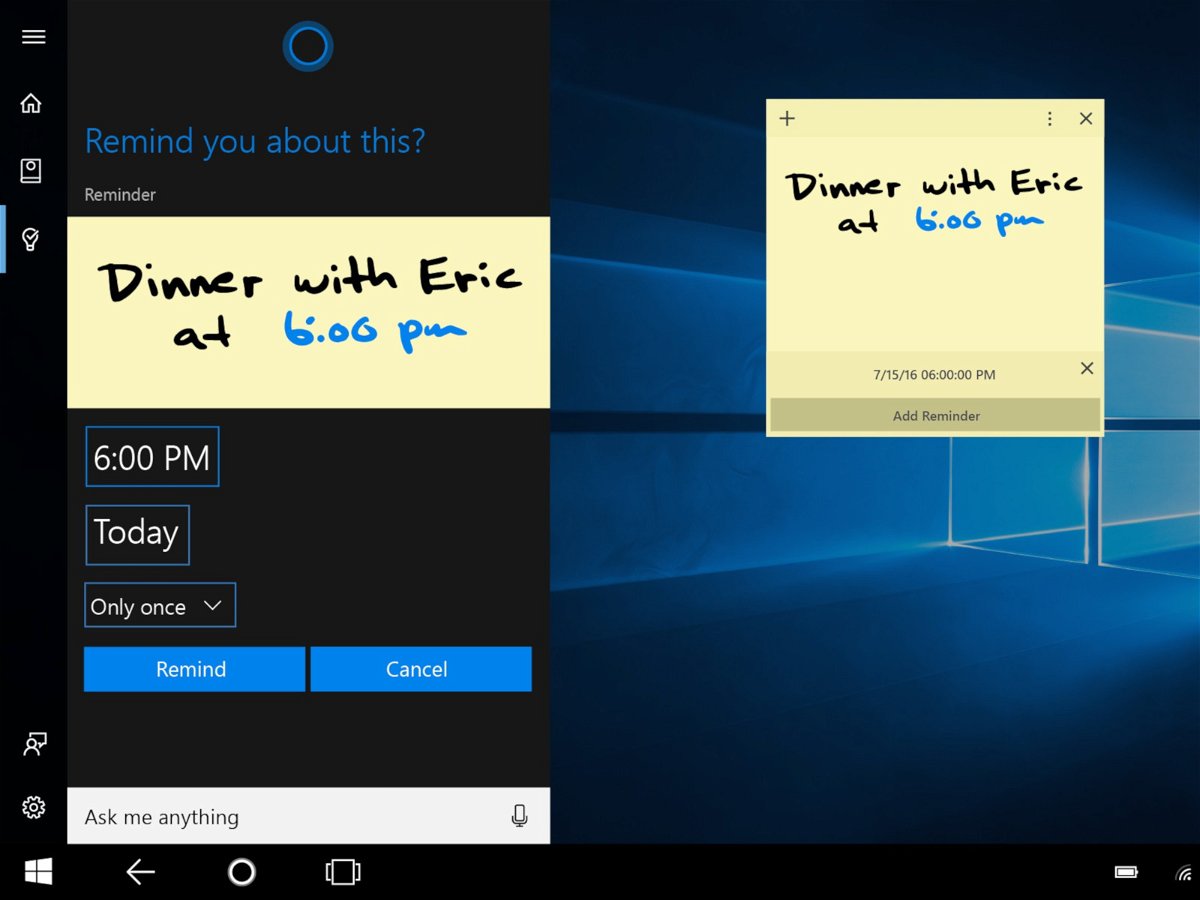
Gefahr, weil Windows mitschreibt
Schon seit Windows 8 unterstützt das System von Microsoft die Erkennung von handschriftlichen Eingaben. So können Nutzer auf Touch-Monitoren direkt schreiben, statt tippen zu müssen. Das Problem: Was hier geschrieben wird, landet in der Freihand-Erkennung, und die schreibt alles mit – ob Passwörter oder andere geheime Infos, ist egal.



